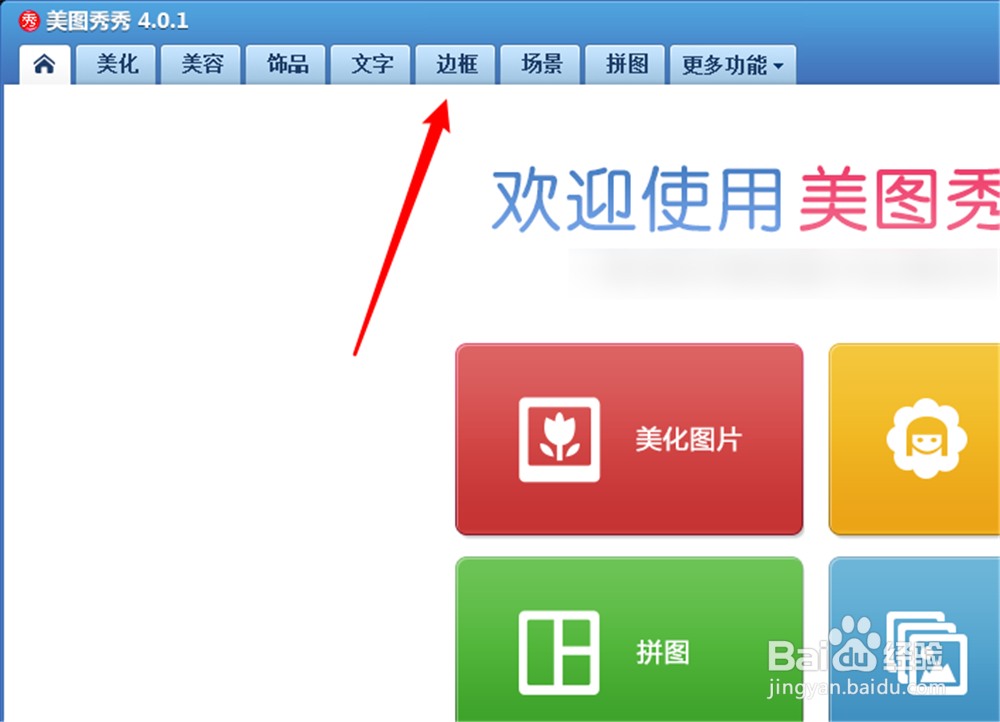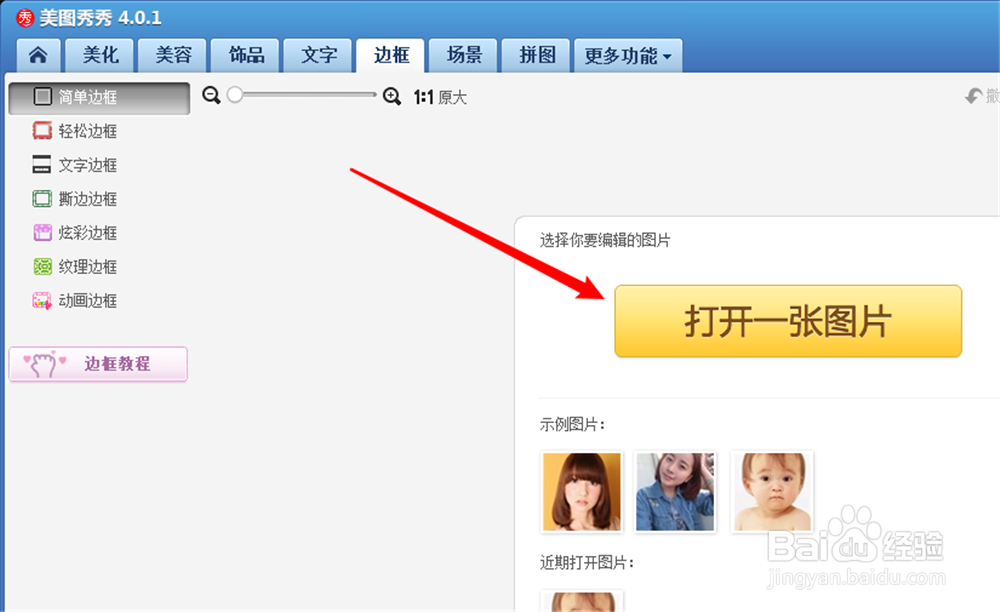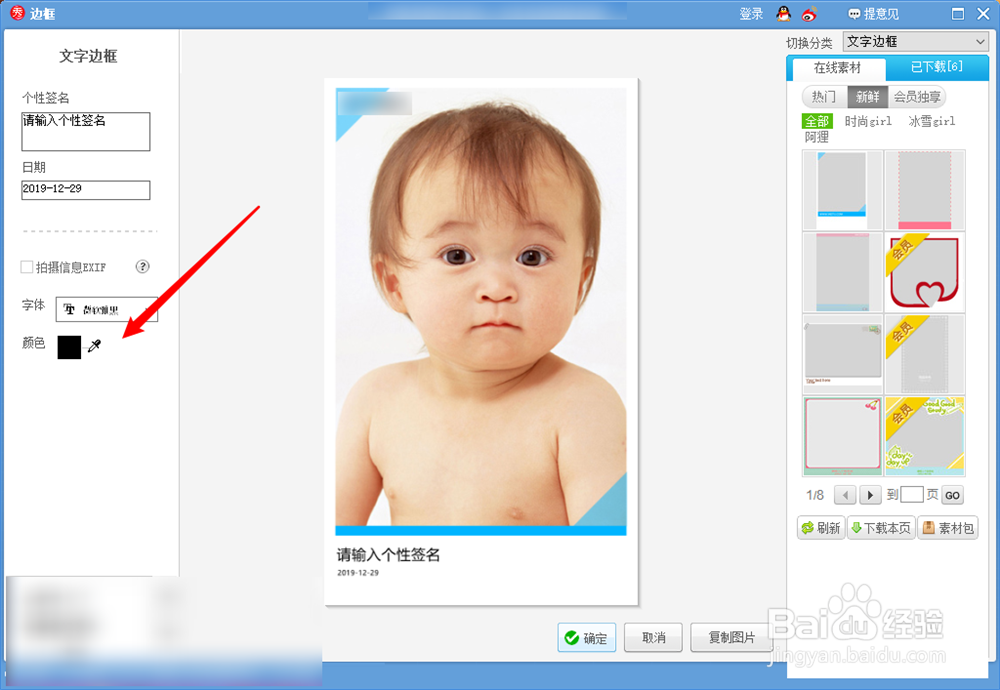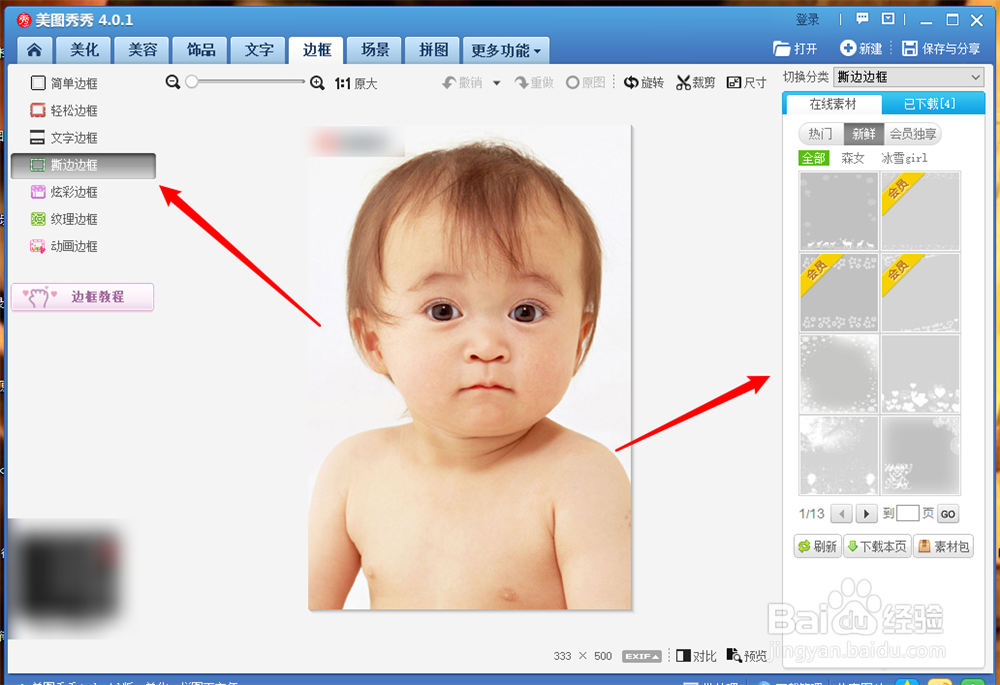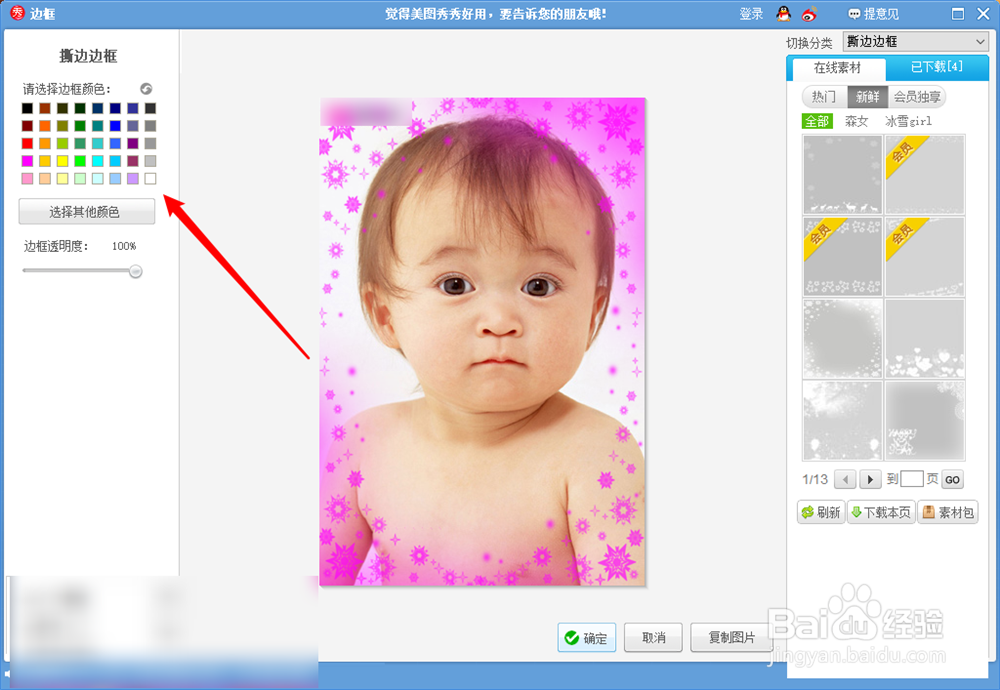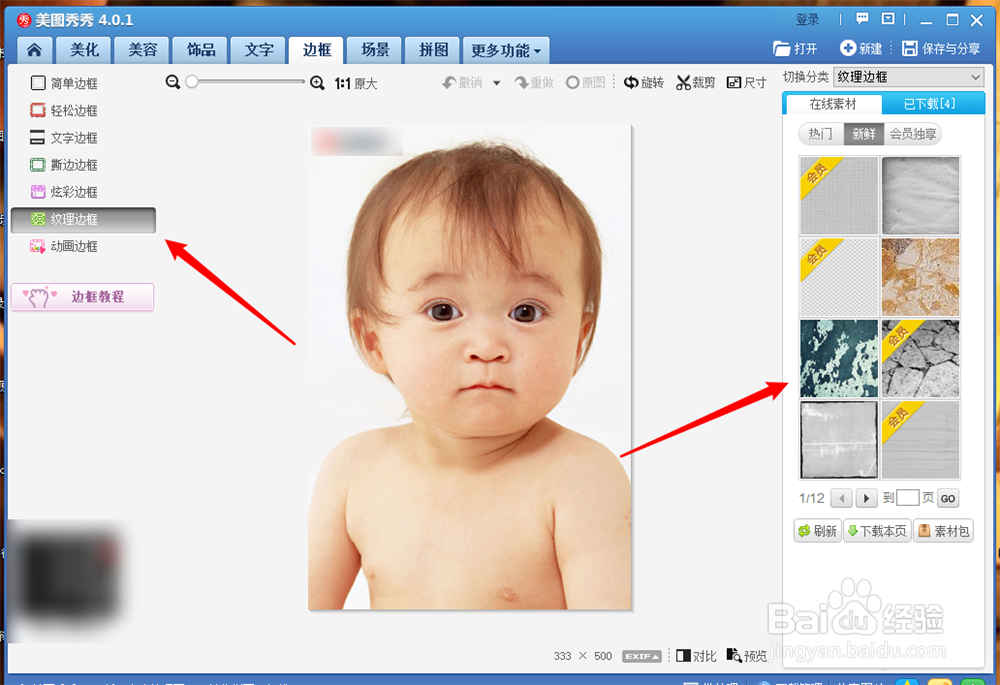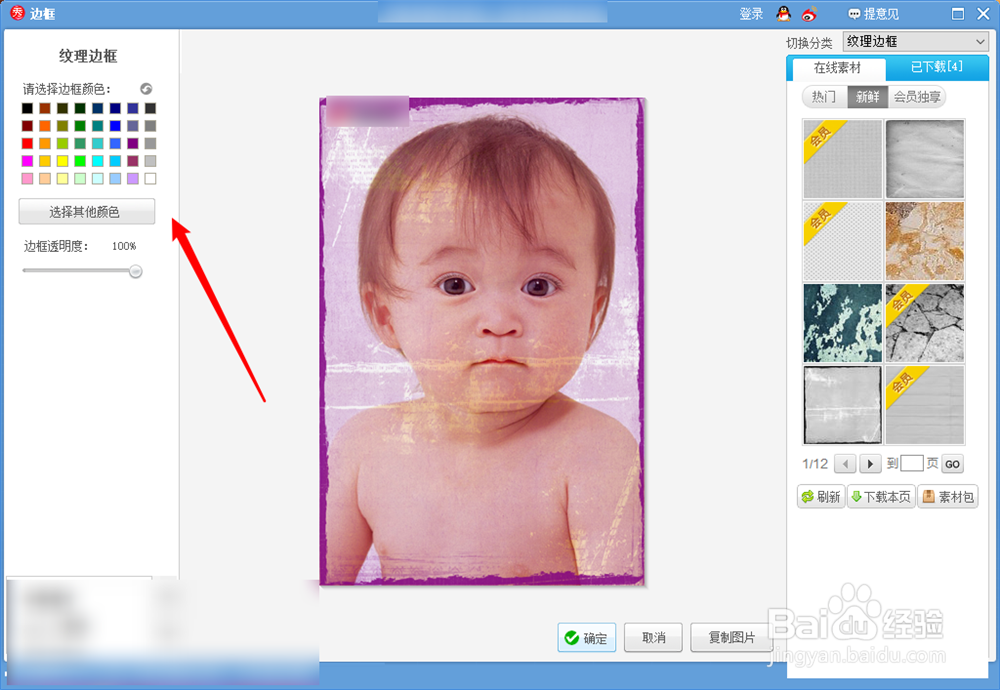美图秀秀电脑端怎么修改边框的颜色
1、打开电脑,打开美图秀秀,点击上方的“边框”切换界面。
2、然后先“打开一张图片”,选择你要添加边框的照片。
3、打开以后,第一个可以修改边框颜色的是“文字边框”类型,如下图,点击这一项,然后右侧选择边框样式。
4、这个类型的,可以修改边框里面的字体颜色。
5、第二个可以修改边框颜色的是“撕边边框”,点开后,选择右侧的样式。
6、然后就可以再左侧选择“撕边边框”的颜色了,如下图的紫色效果。
7、第三个可以修改边框颜色的是“纹理边框”,点开后,选择右侧样式。
8、这种类型,也可以在左上角选择纹理边框的颜色,紫色效果如下图。
声明:本网站引用、摘录或转载内容仅供网站访问者交流或参考,不代表本站立场,如存在版权或非法内容,请联系站长删除,联系邮箱:site.kefu@qq.com。
阅读量:60
阅读量:53
阅读量:95
阅读量:80
阅读量:72